Rockstar Games unveiled the second trailer for Grand Theft Auto VI, captured entirely on a PlayStation 5, fueling excitement and debate among fans. Dive into the details of the trailer's presentation
Author: GraceReading:1
This guide explains how to enable and use SSH on your Steam Deck for remote access to your files. The Steam Deck's desktop mode allows for more than just gaming, making remote file access a valuable feature.
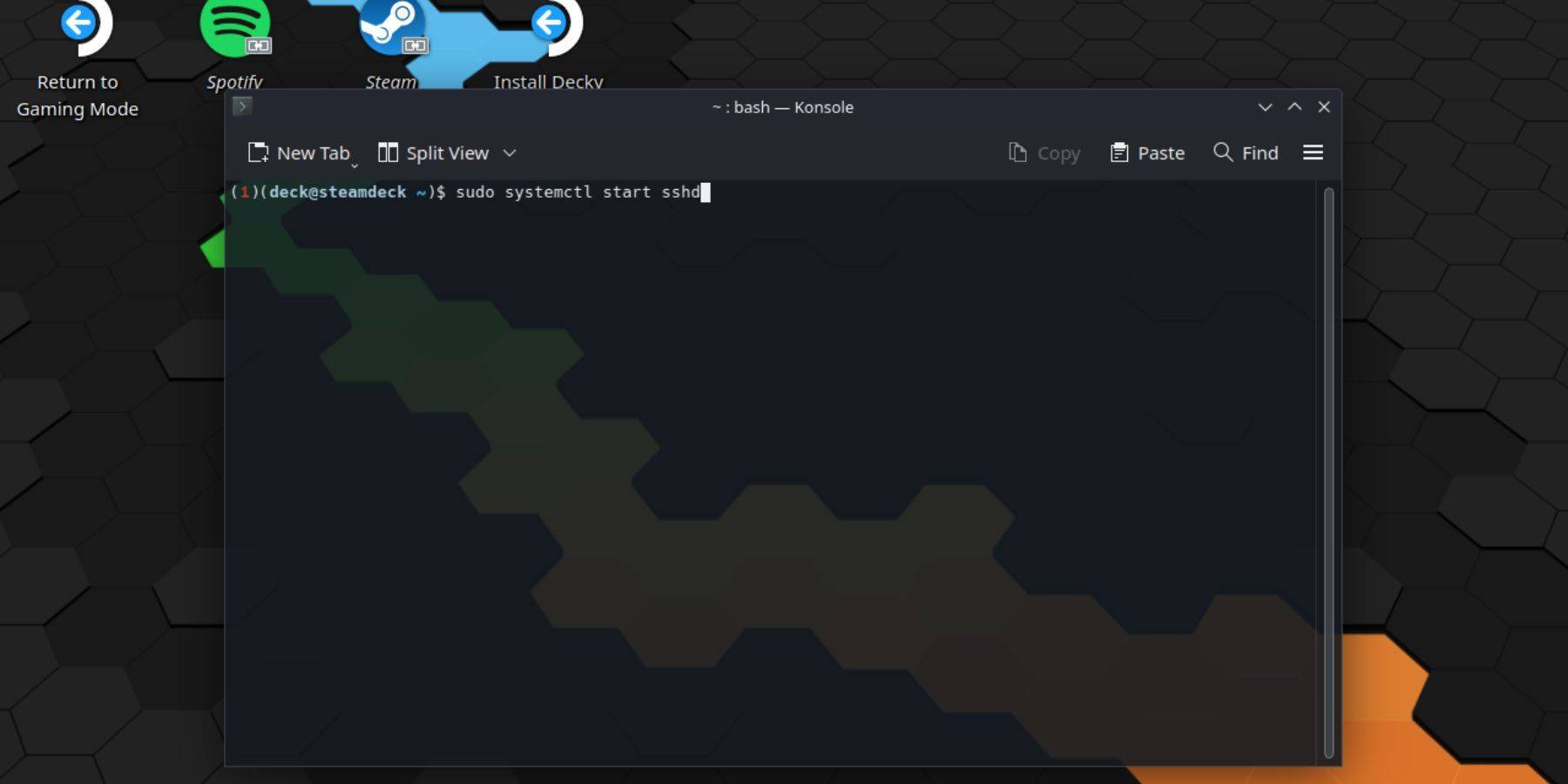 Follow these steps to enable SSH:
Follow these steps to enable SSH:
passwd. Create and confirm your password.sudo systemctl start sshd.sudo systemctl enable sshd.Important: Avoid modifying or deleting system files to prevent OS corruption.
To disable SSH:
sudo systemctl disable sshd.sudo systemctl stop sshd. Once SSH is enabled, use an SSH client. Warpinator is a user-friendly option; install it on both your Steam Deck and your PC and run it on both devices simultaneously for easy file transfer.
Once SSH is enabled, use an SSH client. Warpinator is a user-friendly option; install it on both your Steam Deck and your PC and run it on both devices simultaneously for easy file transfer.
Alternatively, if you're using a Linux PC, you can connect directly through your file manager. Enter sftp://deck@steamdeck in the address bar and provide the password you set earlier.

 LATEST ARTICLES
LATEST ARTICLES